
佩戴 Apple Watch 时,您可以使用它来自动解锁 MacBook Pro 和批准认证任务,如输入密码、解锁备忘录和偏好设置以及授权安装,而无需键入密码。这些功能使用强加密,给 Apple Watch 和 MacBook Pro 之间的通信提供安全保护。
若要使用“自动解锁”和“使用 Apple Watch 批准”功能:
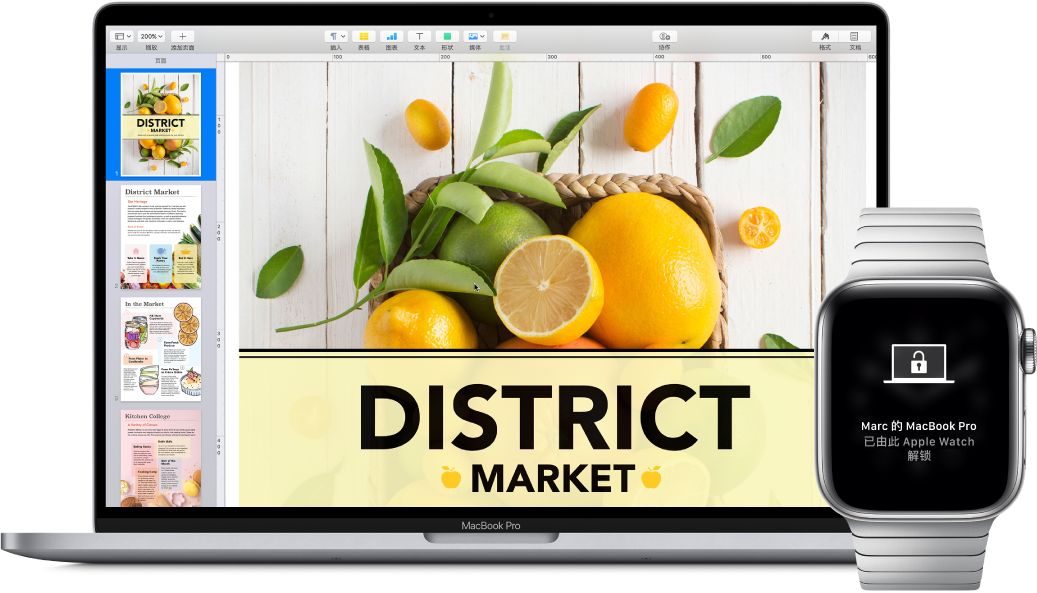
若要打开双重认证,请前往苹果菜单 ![]() >“系统偏好设置”> Apple ID >“密码与安全性”,然后选择“设置双重认证”。
>“系统偏好设置”> Apple ID >“密码与安全性”,然后选择“设置双重认证”。
请确保“停用自动登录”也已选中。(如果使用了文件保险箱,您不会看到此选项,但仍可使用“自动解锁”和“使用 Apple Watch 批准”功能。)
使用同一个 Apple ID 登录所有设备,然后在 MacBook Pro 上打开系统偏好设置。如果 Apple Watch 安装了 watchOS 6,请点按“安全性与隐私”,然后点按“通用”并选择“使用您的 Apple Watch 解锁 App 和 Mac”。如果 Apple Watch 安装的是 watchOS 3 至 watchOS 5,请选择“允许 Apple Watch 解锁 Mac”。只有在安装 watchOS 6 或更高版本后才能批准认证任务。
【注】仅当您的 Apple Watch 经过密码认证后,这些功能才能有效工作。每次佩戴上 Apple Watch 并输入密码后即表示进行了认证,无需其他额外步骤。
佩戴着经认证的 Apple Watch 走近处于睡眠状态的 MacBook Pro,然后打开盖子或按下某个键来唤醒 MacBook Pro。Apple Watch 会解锁您的 MacBook Pro,以便您立即开始工作。
如果提示您输入密码,请连按 Apple Watch 侧边按钮以认证 Mac 上的密码。您可以在 Safari 浏览器中查看密码、批准 App 安装、解锁已锁定的备忘录等(要求 watchOS 6)。
了解更多。请查阅《macOS 使用手册》中的使用Apple Watch解锁Mac和批准请求。
uc电脑园提供的技术方案或与您产品的实际情况有所差异,您需在完整阅读方案并知晓其提示风险的情况下谨慎操作,避免造成任何损失。

未知的网友